Чтобы перевести приложение в спящий режим на Galaxy S20 или любом другом смартфоне, означает, что оно и все его службы не работают в фоновом режиме. Иногда необходимо перевести приложение в спящий режим, особенно если оно потребляет слишком много заряда батареи. Есть также приложения, которые, даже если вы редко используете их, все равно работают в фоновом режиме.
В этом посте я расскажу вам, как поставить приложение для сна, чтобы вы могли каким-то образом сэкономить заряд батареи. Я также отвечу на некоторые вопросы наших читателей об этой самой функции. Если вы хотите узнать об этом больше, продолжайте читать, поскольку эта статья может оказаться вам полезной.
Перевод приложения в режим сна на Galaxy S20
Требуемое время: 6 минут
Выполнить эту процедуру довольно просто и легко, но она может продлить срок службы батареи вашего телефона. Вот как это делается:
- Настройки доступа. Вы можете открыть панель приложений и нажать на значок “Настройки” или просто потянуть панель уведомлений вниз и нажать на значок шестеренки.

- Открыть Уход за устройством. Прокрутите немного вниз, чтобы найти параметр «Уход за устройством», и, когда он будет найден, нажмите на него.

- Нажмите” Батарея “. Перевод приложения в спящий режим влияет на батарею вашего телефона, поэтому неудивительно, что такая опция находится в разделе “Батарея”.

- Управление питанием открытого приложения. Здесь вы можете найдите возможность перевести приложение в спящий режим.

- Включите эту опцию. Коснитесь переключателя рядом с надписью «Перевести неиспользуемые приложения в спящий режим». По сути, эта функция останавливает работу приложений и всех их служб, если они не использовались какое-то время, а на самом деле это означает несколько часов.

Спящий режим для приложений в Samsung
Инструменты
- Android 10, One UI 2
Материалы
- Galaxy S20
И именно так вы автоматически переводите приложение в спящий режим на galaxy s20. Вам просто нужно включить эту опцию, и ваш телефон позаботится обо всем остальном.
Если вы хотите узнать, какие приложения в данный момент спят, нажмите «Спящие» приложения, и вы должны увидеть список приложений. Если вы хотите добавить несколько приложений в список, просто нажмите «Добавить приложения» и выберите приложения, которые вы хотите вручную перевести в спящий режим.
Или, если хотите, вы можете добавить их в приложения для глубокого сна. Все, что есть в этом списке, будет работать, только если вы их откроете. Значит, они не могут получать обновления или отправлять уведомления..
Спящий режим для приложений в Samsung
Если есть длинный список приложений, которые спят, это означает, что ваша батарея может работать дольше.
Я надеюсь, что это простое руководство помогло вам так или иначе.
Пожалуйста, поддержите нас, подписавшись на наш канал Youtube. Спасибо за чтение!
- Как включить и отключить автоматические обновления на Galaxy S20
- Как улучшить чувствительность сенсорного экрана на Galaxy S20
- Как использовать функцию клавиатуры для редактирования текста в Galaxy S20
Источник: digitdocom.ru
Как перевести приложения в спящий режим на андроид самсунг

Если ваш телефон или планшет работает медленно или не отвечает, возможно, у него закончились ресурсы из-за того, что многие приложения работают в фоновом режиме. Чтобы решить эту проблему, вы можете попробовать перевести приложение или приложения в спящий режим, чтобы на вашем устройстве Samsung было достаточно памяти и ресурсов для использования.
Узнайте, как заблокировать запуск приложений в фоновом режиме, следуя этому руководству.
Перевод приложения Samsung в спящий режим
Необходимое время: 1 минута.
По умолчанию приложения, которые не использовались в течение некоторого времени, автоматически переводятся в спящий режим Android. Обязательно выполните следующие действия, чтобы ваше устройство могло это сделать.
- Откройте приложение «Настройки». Ты найдешь Настройки приложение в Домашний экран или Панель приложений.

- Коснитесь Уход за устройством. Прокрутите вниз и нажмите Уход за устройством.




Как вручную перевести приложения, разряжающие батарею, в спящий режим
Если у вас возникают проблемы с разрядом батареи из некоторых приложений, вы также можете вручную перевести их в спящий режим в любое время. Вот как это делается:
- открыто Настройки приложение.
- Нажмите Уход за устройством.
- Нажмите Аккумулятор.
- Нажмите Использование батареи.
- После того, как вам будет представлен список приложений, которые чаще используют аккумулятор, нажмите на приложение, над которым хотите поработать.
- Нажмите на Перевести приложение в спящий режим.
Как исключить приложение из списка приложений для сна
Переведенные в спящий режим приложения не могут получать уведомления и обновления. Это означает, что вы можете пропускать важные сообщения, если, например, вы переводите свое почтовое приложение в спящий режим. Чтобы система не помещала определенное приложение в список приложений для сна, выполните следующие действия:
- открыто Настройки приложение.
- Нажмите Уход за устройством.
- Нажмите Аккумулятор.
- Нажмите Управление питанием приложения.
- Выбрать Приложения, которые не переводятся в спящий режим.
- Нажмите Добавить приложения.
- Выберите приложение.
Предлагаемые чтения:
- Как использовать режим «Не беспокоить» на устройстве Android 10
- Как исправить ошибку отправки MMS на Samsung (Android 10)
- Как исправить остановку Instagram на Samsung (Android 10)
- Как исправить ошибку системного интерфейса на Samsung (Android 10)
Получите помощь от нас
Возникли проблемы с телефоном? Не стесняйтесь обращаться к нам, используя эту форму. Мы постараемся помочь. Мы также создаем видеоролики для тех, кто хочет следовать наглядным инструкциям. Посетите наш канал YouTube TheDroidGuy для устранения неполадок.
Источник: ru1.mobilephonet.com
Спящий режим приложений на андроиде что это


Есть такие мобильные приложения, которые не только продлевают интервал между подзарядками смартфона, но и существенно улучшают общую производительность устройства. Наша подборка пригодится тем, чей телефон оснащён встроенной функцией энергосбережения или функцией Doze в версии прошивки Android Marshmallow. Обе технологии довольно хороши, но не стоит отказываться от дополнительной возможности улучшения работы батареи. Мы подобрали 5 приложений, которые в целом имеют сходные функциональные возможности, но есть и различия, на которых мы сделали акцент.
Продлевает срок службы аккумулятора и переключает работающие в фоне приложения в состояние сна, но не останавливает их. Преимущество в том, что для «пробуждения» спящих приложений телефон использует гораздо меньше энергии, чем для перезапуска приложений после их остановки. Вы можете самостоятельно выбрать, какие приложения стоит отправить в сон. Не беритесь за будильник или почту, если вы используете их ежедневно, так как после «засыпания» они не будут подавать признаков жизни.
Для тех, кто уже пользуется всеми преимуществами Android Marshmallow Greenify предлагает экспериментальные дополнительные функции к Doze. Например, Aggressive Doze вводи телефон в состояние сна в течение нескольких минут после того, как вы перестали его использовать. Shallow Hibernation (для опытных пользователей) приостанавливает фоновые процессы, фактически не останавливая задачи. Это Pro версия, но если вы не очень компетентны в работе системы – лучше остаться на бесплатной.
Главная особенность: режим сна для приложений и принцип «установил и забыл», что намного удобнее, чем принудительная остановка.
Предлагает различные уровни энергосбережения. Простое нажатие переключает между режимами экономии, переходит к более активному энергосбережению при Extreme Mode, также, можно создать пользовательский режим. Go Battery Saver переключайтесь между профилями вручную или настройте так, чтобы они автоматически включались при подключении к домашней или рабочей Wi-Fi-сети.
Главная особенность: автоматическое переключение профилей на основе Wi-Fi, полезный обзор, точные показатели аккумулятора.
Это приложение может похвастаться не только приятным интерфейсом, но и оптимальным количеством настроек и ярлыков. DU Battery Saver Manager может переключать настройки синхронизации телефона с вашими учётными записями для почты, фотографий, музыки, книг и т.д.
Бесплатная версия предлагает разместить в одном удобном месте ярлыки для стандартных настроек вроде яркости дисплея и car dock settings. Есть пара других функций, которые становятся доступными для пользователей за $4, включая статистику батареи. Премиум-подписка также избавляет от рекламы и подписывает вас на будущие обновления.
У разработчиков есть аккаунт Google+ и бета-сообщество для тестирования новых функций. Если вы склонны подвергать все обновления предварительному просмотру, обязательно подпишитесь на аккаунт разработчиков.
Главная особенность: незримое присутствие Google при использовании, все настройки устройства в одном месте, простое и понятное меню.
Другие советы
У каждого пользователя есть возможность продлить срок службы батареи, вручную настроив несколько параметров на своем устройстве. Переключение на автономный режим или отключение Bluetooth, NFC и GPS помогут выкроить дополнительные минуты жизни аккумулятора. Установлена ли автоматическая регулировка яркости на вашем телефоне? Происходит ли постоянная проверка обновлений приложениями социальных медиа? Вас удивит то, насколько вы можете контролировать приложения и сервисы в смартфоне.
Разработчики часто вводят новые функции, которые отражаются на продолжительности работы батареи. Не забывайте обновлять приложения до последних версий, ведь исправление даже мелких багов часто помогает сохранить зарядку.
Спящий режим Андроид – что это такое и как отключить – вопрос, требующий срочного решения в ситуации, когда пользователю нужна постоянная работа устройства. Если нужно отключить режим сна или увеличить время затухания, стоит изучить рекомендации данной статьи. Здесь сказано, каким способом провести увеличение временного периода, почему это нужно и какие преимущества можно приобрести от проведения данной операции.

Что такое спящий режим в телефоне?
Это специальная опция, встроенная по умолчанию. В подобном случае самостоятельная настройка бездействия будет иметь значение по времени. Данный период равен двум минутам. При необходимости можно увеличить его, следуя несложным инструкциям и рекомендациям.
Для чего нужна эта функция?
Стоит рассмотреть, для чего требуется осуществлять подобную операцию. Это специальная опция, которая сэкономит заряд батареи. После некоторого времени дисплей гаснет, устройство переходит в спящий режим.
Несмотря на очевидную полезность спящий режим android надоедает пользователям. Людей начинает раздражать, что гаджет отключается при чтении или просмотре фото. Появляется необходимость отключить режим и сделать работу гаджета удобной. Отключение будет осуществляться через время или намеренным действием пользователя.
Как отключить спящий режим на телефоне?
Отличным решением считается отключение затухания экрана через специальные приложения. Без них можно установить тайм-аут лишь в границах пары минут.
Перед тем как провести подобную операцию стоит подумать, так как затихание работы способно не только экономить заряд, но обеспечить безопасность. Если смартфон оставлен без внимания, он отключится, и посторонний не сможет им воспользоваться.
Как убрать спящий режим на телефоне?
Чтобы полностью убрать режим, потребуется использовать специальное ПО Stay Alive. Интерфейс утилиты понятен, после скачивания пользователь поймет, что нужно сделать.
Если нет желания или возможности использовать сторонние приложения, разрешается действовать через настройки. Схему действий можно изучить на примерах гаджетов Honor и Huawei. Выполнить необходимо такие манипуляции:

- Открываются Настройки.
- Нужно перейти в Приложения и уведомления.
- Активируется вкладка Дополнительно, где выбирается Специальный доступ.Если у Вас остались вопросы – сообщите нам Задать вопрос
Почему нельзя поменять спящий режим на телефоне?
Это специально продуманное и встроенное ограничение. Оно предназначено для безопасности и для сохранения рабочего состояния. Без сторонних приложений изменить режим сложно по причине того, что функция выступает, как часть работы телефона. Единственное, что можно, это увеличить стандартное время.
Если дисплей телефона не был заблокирован владельцем вручную, гаджет уйдет в «сон» через 30 секунд полного бездействия. Чтобы сделать данный временной промежуток времени более долговременным, придется действовать через настройки. Если же нужно деактивировать опцию, следует зайти в специальное меню или задействовать функционал приложений.
Как настроить спящий режим?
- Просмотр роликов и фото в интернете.
- Игры, где перерыв будет занимать время.
- Изучение карт.
Это такие действия, где человек производит минимальное количество манипуляций на экране. Чтобы избавиться от данного раздражающего фактора, постоянно не разблокировать устройство хонор, нужно действовать по описываемой схеме. Человек должен выполнить в настройках такие манипуляции:
- Следует перейти через строку Экран.
- Нажать на Дополнительно.
- Открывается Спящее положение.
- Выбирается необходимая продолжительность бездействия.
Подводя итоги
Достаточно легко произвести настройки на планшете или на телефоне, после которых устройство не будет выходить из активного режима. На большинстве телефонов android 7а опцию можно настроить или выключить полностью, но есть модели, где разрешено только увеличить время спящего режима в среднем с 30 секунд до 30 минут.
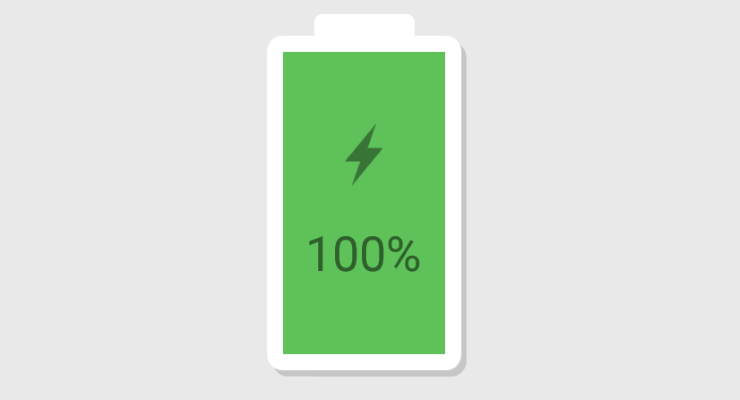
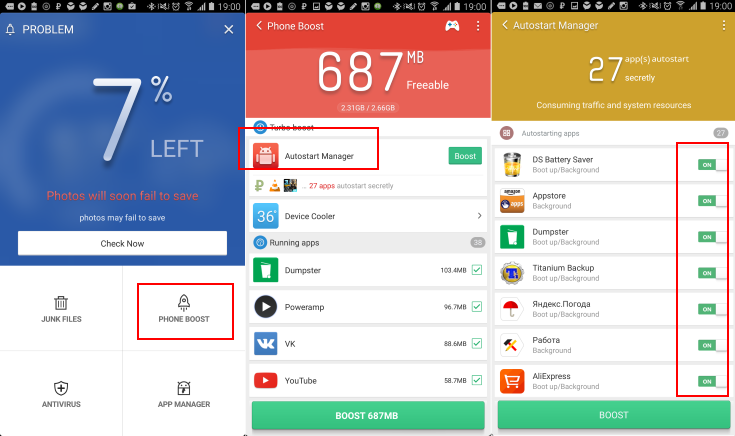
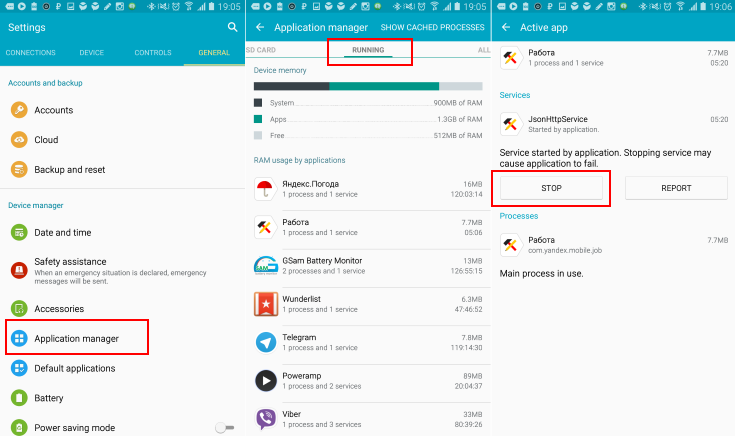
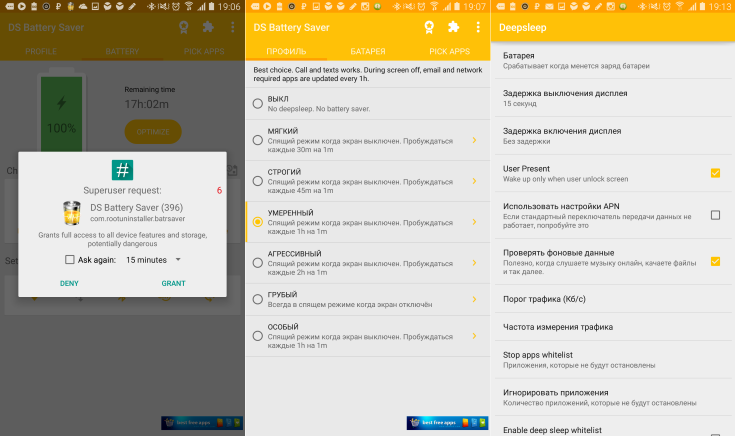
Хорошая система андроид. Чтобы все работало и нормально, надо все по отключать. Ручками-ручками, не далеко мы ушли от 20 века
+++++ Вырубил нафиг Фейсбук т.к. не пользуюсь, а оперативы жрет огого
Чушь какая-то. Прям голимая.
у Sony есть Stamina режим, он все это делает, там точно так же все это запрещается по умолчанию, а так же можно добавить приложения в исключения.
Да не в курсе ты. Хватит врать про свой гавнофон. Были у меня 4s, 5, 6. А также сони z, z3, галактики ноут 1-3. Так вот айфон в отсосе полном по батарее — это точно. Я уже не стану описывать техническую скудность.
Ну не стоит айфон своих денег.
откровенно гоните 6 устройств,и только айфон справляется,ну да,рассказывает дальше
да, расскажи вместо меня, как я пользовался)
«Вы не любите кошек? Вы просто не умеете их готовить» (с)
«Как решить проблему потребления заряда на Android»: поменять его на iPhone :))
+ после айфона непрерывный ночной жер
и он будет кушать чуть меньше
Что тебе не понятно. Айфон намного меньше кушал заряд пока просто лежал.
Я как в руки взял,так понеслось))))
у меня был пятый нексус, он день без подзарядки не выдерживал. ты интернетом хоть пользуешься?
Что вы делаете не так, вы его не включаете
может просто тупо пользуются?
Во времена когда у меня был SII это была проблема, да. Боялся днем из дома выходить если вечером нужно было совершить звонок. С на девайсах 13-14 года все ок уже.
Купить айфон и все будет хоошо
а у меня в этой проге нет в этом разделе менеджера автостарта, сразу идет девайс кулер.
Не знаю как там андроид, но где реально умирает батарея на глазах, так это 5S. Хватает её на 4.5 часа безвылазного мобильного инета (не 3G). Ну и игры так же. Точнее, в 3D игре мне хватает на 2-2,5 часа. Это у него было всегда, с коробки. И так же было на 5-ке (до 5S).
Может это много по сравнению с андроидом, но для меня это пшик, а не время работы.
Источник: 4systems.ru